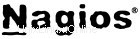
Server Nagios menyediakan kemampuan untuk memantau kotak windows menggunakan agen NSClient++ di dalamnya, Anda dapat memantau atribut seperti Penggunaan memori, Beban CPU, Penggunaan disk, Status layanan, Proses yang berjalan, dll. Tanpa agen, Anda tidak dapat memantau atribut apa pun , ia bertindak sebagai proxy antara plugin Nagios yang benar-benar melakukan pemantauan dan atribut mesin. Server Nagios melakukan check_nt plugin untuk berkomunikasi dengan agen NSClient++.
Server Nagios —–> Check_nt ——-> NSClient++ ——–> Atribut M/C
Ikuti 2 langkah sederhana untuk mencapai ini.
1. Instal NSClient++
2. Konfigurasi Server Nagios
Instal NSClient++ Agent:
Unduh NSClient++ terbaru dari SourceForge.net, Instal di mesin windows. Saat menginstal agen, Anda mungkin perlu memberikan masukan seperti informasi server Nagios, sandi, dan informasi pemilihan modul.
1. Instal dengan mengklik dua kali pada penginstal
2. Terima perjanjian lisensi
3. Pilih Instalasi Tipikal.
4. Pilih lokasi file nsclient.ini ( Biarkan apa adanya).
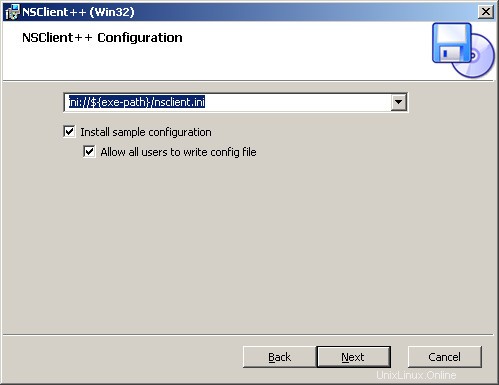
5. Berikan alamat ip server Nagios dan kata sandi Terproteksi yang Anda inginkan ( Nanti kata sandi ini harus dimasukkan pada file command.cfg).
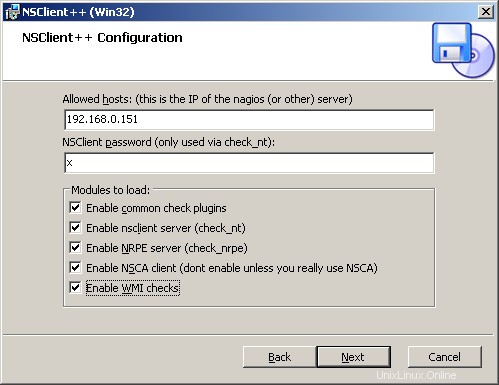
6. Selesaikan penginstalan.
7. Buka Jalankan —> services.msc —> NSClient++ service —> Logon —> Izinkan layanan berinteraksi dengan desktop.
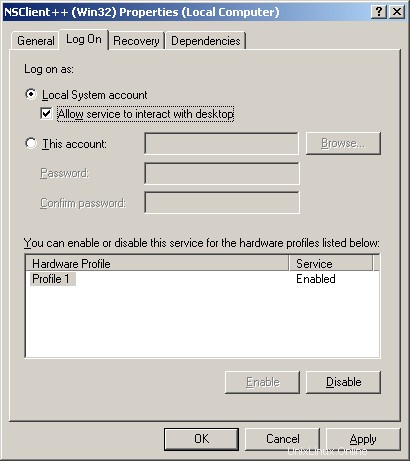
8. Hampir Anda dapat melakukan semua konfigurasi saat menginstal, jika Anda meninggalkan sesuatu untuk dilakukan, Anda dapat mengedit file nsclient.ini (terletak di C:\Program Files\NSClient++) dan membuat perubahan:
Aktifkan atau Nonaktifkan modul yang tercantum di bagian [modul].
Opsional memerlukan kata sandi untuk klien dengan mengubah opsi 'kata sandi' di bagian [Pengaturan].
Siapkan opsi 'allowed_hosts' di bagian [Pengaturan]. Tambahkan alamat IP server Nagios ke baris ini, atau biarkan kosong agar semua host dapat terhubung.
Atur opsi 'port' di bagian [NSClient] tidak diberi komentar dan disetel ke '12489' (port default).
Konfigurasi Server Nagios:
Sekarang edit informasi objek dan layanan pada file windows.cfg di direktori objek Nagios. vi /usr/local/nagios/etc/objects/windows.cfg Ubah sesuai kebutuhan Anda, biasanya Anda perlu mengubah host_name dan alamat variabel. Di bawah ini adalah contoh untuk mendefinisikan host.tentukan tuan rumah{
gunakan windows-server ; Mewarisi nilai default dari template host_name wipro.iii.local; Nama yang kami berikan untuk host ini alias Wipro ; Nama yang lebih panjang terkait dengan alamat host 192.168.0.250 ; Alamat IP host }Tentukan Layanan, ganti wipro.iii.local dengan nama host Anda.
tentukan layanan{
gunakan generic-service host_name wipro.iii.local service_description Versi NSClient++ check_command check _ nt!}
tentukan layanan{
gunakan layanan umum
host_name wipro.iii.local
service_description Waktu beroperasi
check_command check_nt!UPTIME
}
Perlindungan Kata Sandi:
Saat menginstal jika Anda telah memberikan kata sandi, Anda perlu mengubah definisi perintah check_nt untuk memasukkan kata sandi. Buka file commands.cfg untuk diedit. vi /usr/local/nagios/etc/objects/commands.cfgTambahkan entri kata sandi ( -s kata sandi Anda yang Anda berikan saat menginstal ) tepat di sebelah -p 12489 dalam file.
tentukan perintah{
command_name check_nt
command_line $USER1$/check_nt -H $HOSTADDRESS$ -p 12489 -s x -v $ARG1$ $ARG2$
}
Setelah selesai, buka nagios.cfg dan batalkan komentar pada entri berikut.
vi /usr/local/nagios/etc/nagios.cfgHapus # dari entri.
cfg_file=/usr/local/nagios/etc/objects/windows.cfgMulai ulang server Nagios.
/etc/init.d/nagios restartMasuk ke antarmuka web dan pantau mesin windows.
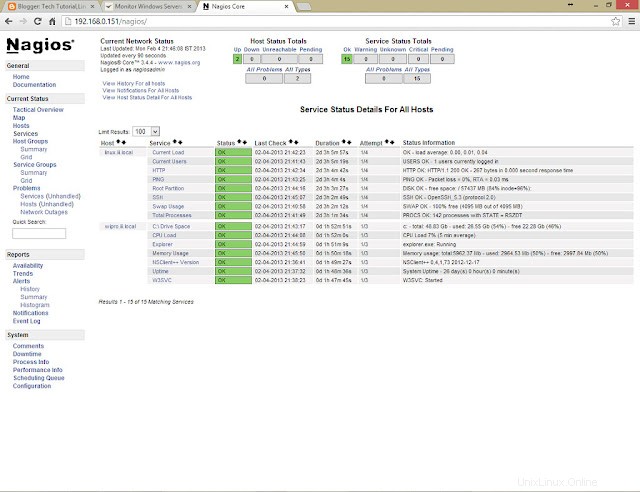
Hanya itu yang telah Anda konfigurasikan dengan sempurna klien pemantauan Nagios Anda di server windows. Sekarang Anda dapat memantau hal-hal dasar.
Istilah Pencarian:
Instal Nagios
Pantau server Windows dengan Nagios
Pantau 2003 Server Nagios
Pantau Win 2003 dengan Nagios
Setup Server 2003 dengan Nagios
Instal Nagios 3.4.4
Instal Nagios di CentOS
Instal Nagios di CentOS 6
Instal Nagios di Redhat
Instal Nagios di RHEL 6
Setup Nagios di CentOS
Konfigurasikan Nagios di CentOS 6
Konfigurasikan Nagios di RHEL 6
Instal Nagios di Fedora
Langkah demi Langkah instalasi Nagios